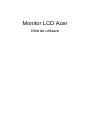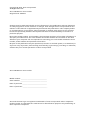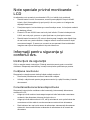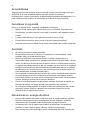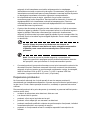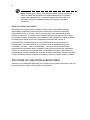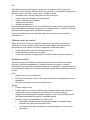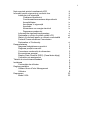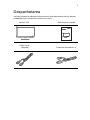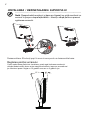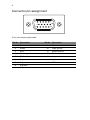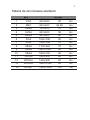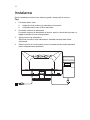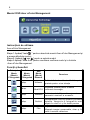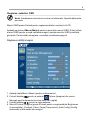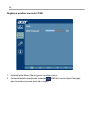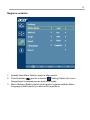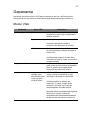Acer T2200HQ Manual de utilizare
- Categorie
- Televizoare
- Tip
- Manual de utilizare

Monitor LCD Acer
Ghid de utilizare

Changes may be made periodically to the information in this publication without obligation
to notify any person of such revisions or changes. Such changes will be incorporated in new
editions of this manual or supplementary documents and publications. This company makes
no representations or warranties, either expressed or implied, with respect to the contents
hereof and specifically disclaims the implied warranties of merchantability or fitness for a
particular purpose.
Record the model number, serial number, purchase date and place of purchase information in
the space provided below. The serial number and model number are recorded on the label
affixed to your computer. All correspondence concerning your unit should include the serial
number, model number and purchase information.
No part of this publication may be reproduced, stored in a retrieval system, or transmitted, in
any form or by any means, electronically, mechanically, by photocopy, recording or otherwise,
without the prior written permission of Acer Incorporated.
Model number: __________________________________
Serial number: ___________________________________
Date of purchase: ________________________________
Place of purchase: ________________________________
Copyright © 2015. Acer Incorporated.
All Rights Reserved.
Acer LCD Monitor User's Guide
Original Issue: 02/20
Acer LCD Monitor User's Guide
Acer and the Acer logo are registered trademarks of Acer Incorporated. Other companies'
product names or trademarks are used herein for identification purposes only and belong to
their respective companies.
15

iii
Note speciale privind monitoarele
LCD
Următoarele sunt normale la monitoarele LCD şi nu indică nicio problemă.
• Datorită naturii luminii fluorescente, ecranul poate pâlpâi în timpul utilizării
iniţiale. Opriţi întrerupătorul şi apoi porniţi-l din nou pentru a vă asigura de
dispariţia tremurului.
• Puteţi descoperi o luminozitate uşor neuniformă pe ecran, în funcţie de modelul
de desktop utilizat.
• Ecranul LCD are 99,99% sau mai mult pixeli efectivi. Poate include pete de
0,01% sau mai puţin, precum un pixel lipsă sau un pixel aprins mereu.
• Datorită naturii ecranului LCD, atunci când aceeaşi imagine este afişată timp
de mai multe ore, poate rămâne o imagine reflex a ecranului anterior după
comutarea imaginii. În acest caz, ecranul se recuperează încet schimbând
imaginea sau oprind întrerupătorul timp de câteva ore.
Informaţii pentru siguranţa şi
confortul dvs.
Instrucţiuni de siguranţă
Citiţi cu atenţie aceste instrucţiuni. Păstraţi acest document pentru consultări
ulterioare. Respectaţi avertizările şi urmaţi instrucţiunile specificate pe produs.
Curăţarea monitorului
Respectaţi cu atenţie aceste indicaţii când curăţaţi monitorul:
• Deconectaţi întotdeauna monitorul înainte de curăţare.
• Utilizaţi o cârpă moale pentru ştergerea ecranului şi a părţii frontale şi laterale
ale carcasei.
Conectarea/deconectarea dispozitivului
Respectaţi instrucţiunile următoare când conectaţi şi deconectaţi alimentarea
monitorului LCD:
• Asiguraţi-vă că monitorul este ataşat suportului său înainte de conectarea
cordonului de alimentare la borna de ieşire de c.a.
• Asiguraţi-vă că atât monitorul LCD, cât şi calculatorul sunt oprite înainte de
conectarea oricăror cabluri sau deconectarea cordonului de alimentare.
• Dacă sistemul are mai multe surse de alimentare, deconectaţi alimentarea
sistemului deconectând toate cordoanele de alimentare de la sursele de
alimentare.

iv
Accesibilitatea
Asiguraţi-vă că borna de ieşire la care conectaţi cordonul de alimentare este uşor
accesibilă şi că este amplasată cât mai aproape posibil de operatorul
echipamentului. Atunci când trebuie să deconectaţi alimentarea echipamentului, nu
uitaţi să deconectaţi cordonul de alimentare de la borna de ieşire electrică.
Ascultarea în siguranţă
Pentru a vă proteja auzul, respectaţi următoarele instrucţiuni.
• Măriţi volumul treptat, până când îl auziţi clar şi confortabil, fără distorsiuni.
• După setare, nu măriţi volumul sonor după ce urechile s-au adaptat la nivelul
cu
rent.
• Limitaţi durata de timp în care ascultaţi muzică la volum ridicat.
• Evitaţi mărirea volumului sonor pentru a acoperi zgomotul ambiant.
• Reduceţi volumul sonor dacă nu mai auziţi persoanele care vorbesc lângă dvs.
Avertizări
• Nu utilizaţi produsul în apropierea apei.
• Nu aşezaţi produsul pe un cărucior, un stand sau o masă instabile. Dacă
produsul cade, se poate deteriora grav.
• Sloturile şi orificiile sunt prevăzute pentru ventilaţie, asigurându-se o
funcţ
ionare fiabilă a produsului şi protejarea sa împotriva supraîncălzirii. Aceste
orificii nu trebuie să fie blocate sau acoperite. Pentru a evita blocarea orificiilor
,
nu aşezaţi niciodată produsul pe pat, pe canapea, pe covor sau pe o suprafaţă
similară. Acest produs nu trebuie amplasat niciodată lângă sau pe un radiator
de căldură, pe un calorifer sau într-o structură închisă (cu excepţia cazului
în
care aceasta este ventilată corespunzător).
• Nu introduceţi niciodată obiecte în produs prin sloturi, deoarece aceste obiecte
ar pu
tea atinge puncte sau componente proeminente conectate la
tensiuni
periculoase, ceea ce ar putea cauza incendii
sau electrocutări. Evitaţi vărsar
ea
oricăror lichide pe produs sau în interiorul acestuia.
• Pentru a evita deteriorarea componentelor interne şi a preveni scurgerile de
ele
ctrolit din baterii, nu plasaţi produsul pe suprafeţe care vibrează.
• Nu utilizaţi niciodată produsul în încăperi situate sub săli de sport sau oricare
alt
e medii supuse vibraţiilor, deoarece se pot produce scurtcircuite sau
deteriorări ale componentelor interne.
Alimentarea cu energie electrică
• Acest produs trebuie alimentat numai de la tipul de sursă indicat pe etichetă.
Dacă
nu sunteţi sigur de tipul de alimentare de care dispuneţi, consultaţi
distribuitorul sau compania locală de furnizare a energiei electrice.
• Nu aşezaţi niciun fel de obiecte pe cordonul de alimentare. Nu amplasaţi
produ
sul în locuri unde se poate călca pe cordonul de alimentare.
• Dacă utilizaţi un cordon prelungitor pentru alimentarea electrică a produsului,

v
asiguraţi-vă că intensitatea nominală a echipamentului nu depăşeşte
intensitatea nominală a cordonului prelungitor. De asemenea, asiguraţi-vă că
intensitatea nominală totală pentru toate produsele conectate la priza de perete
nu depăşeşte intensitatea nominală a siguranţei corespunzătoare.
• Nu supraîncărcaţi borna de ieşire, ştecherul sau priza de curent prin
conectarea prea multor dispozitive. Sarcina totală a sistemului nu trebuie să
depăşească 80% din intensitatea nominală a branşamentului. Dacă se
utilizează ştechere, sarcina nu trebuie să depăşească 80% din intensitatea
nominală de intrare a ştecherului.
• Cordonul de alimentare al acestui produs este echipat cu o fişă de conectare
trifilară cu legare la pământ. Fişa se conectează numai la o bornă de ieşire cu
legare la pământ. Înainte de conectarea fişei cordonului de alimentare,
asiguraţi-vă că borna de ieşire este legată la pământ în mod corespunzător. Nu
conectaţi fişa la o bornă de ieşire nelegată la pământ. Pentru detalii, contactaţi
un electrician.
Atenţie! Clema de punere la pământ este un element de
siguranţă. Utilizarea unei borne de ieşire nelegată corespunzător
la pământ poate cauza electrocutarea şi/sau rănirea unor
persoane.
Notă: Clema de punere la pământ asigură şi o protecţie bună
împotriva zgomotului neaşteptat produs de alte echipamente electrice
din apropiere, care pot interfera cu funcţionarea acestui produs.
• Conectaţi produsul la sursa de alimentare numai prin intermediul cordonului de
alimentare furnizat. Dacă este necesară înlocuirea cordonului de alimentare,
asiguraţi-vă că noul cordon se conformează următoarelor cerinţe: tip detaşabil,
listat UL/certificat CSA, tip SPT-2, minim 7 A 125 V, aprobat VDE sau
echivalent, lungime maximă de 4,5 metri (15 picioare).
Depanarea produsului
Nu încercaţi să efectuaţi dvs. înşivă operaţii de service asupra produsului;
deschiderea sau îndepărtarea carcaselor vă poate expune la tensiuni periculoase şi
la alte riscuri. Pentru toate operaţiile de service, contactaţi un personal de service
calificat.
Deconectaţi produsul de la priza de perete şi contactaţi un personal calificat pentru
service atunci când:
• cordonul de alimentare este deteriorat, tăiat sau uzat
• s-a vărsat lichid în produs
• produsul a fost expus la ploaie sau la apă
• produsul a fost scăpat jos sau carcasa s-a deteriorat
• produsul manifestă modificări evidente ale performanţelor funcţionale, indicând
necesitatea efectuării unor operaţii de service
• produsul nu funcţionează normal în condiţiile respectării instrucţiunilor de
utilizare

vi
Notă: Reglaţi numai acele controale prezentate în instrucţiunile de
utilizare, deoarece reglarea necorespunzătoare a altor controale
poate cauza defecţiuni şi va necesita operaţii de durată ale unui
tehnician calificat în vederea restabilirii funcţionării normale a
produsului.
Medii potenţial explozibile
Opriţi dispozitivul atunci când vă aflaţi în orice zonă cu atmosferă potenţial
explozibilă şi respectaţi toate semnele şi instrucţiunile. Atmosfere potenţial
explozibile există şi în zonele unde, în mod normal, vi se recomandă oprirea
motorului vehiculului. În aceste zone, scânteile pot provoca explozii sau incendii
cauzatoare de răniri sau decesul unor persoane. Opriţi dispozitivul lângă pompele
de benzină din staţiile de service. Respectaţi interdicţiile de utilizare a
echipamentelor radioemiţătoare în zonele de depozitare şi de distribuire a
carburanţilor, în uzinele chimice sau în locurile unde se desfăşoară explozii
controlate. Frecvent – însă nu întotdeauna –, zonele cu atmosferă potenţial
explozibilă sunt marcate explicit. Acestea includ punţile inferioare ale vapoarelor,
zonele de transferare sau de depozitare a substanţelor chimice, vehiculele care
utilizează gaz petrolier lichefiat (de exemplu propan sau butan) şi zonele unde aerul
conţine substanţe chimice sau particule precum granule, praf sau pulberi metalice.
Informaţii de siguranţă suplimentare
Dispozitivul şi elementele adiţionale pot conţine componente de dimensiuni mici. Nu
permiteţi accesul copiilor mici la aceste componente.

vii
Declaraţia cu privire la pixelii unităţii LCD
Unitatea LCD este produsă cu tehnici de fabricaţie de înaltă precizie. Cu toate
acestea, unii pixeli pot avea ocazional omisiuni de aprindere sau pot apărea ca
puncte negre sauroşii. Acest lucru nu afectează imaginea înregistrată şi nu
constituie o disfuncţionalitate.
Acest produs a fost livrat cu activarea gestionării consumului de energie:
• Activarea modului Stare de repaus al afişajului după 15 minute de
ina
ctivitate.
• Activarea modului Stare de repaus al calculatorului după 30 minute de
ina
ctivitate.
• Revenirea calculatorului din modul Stare de repaus prin apăsarea
butonului de alimenta
re.
Sfaturi şi informaţii pentru o utilizare confortabilă
Utilizatorii de calculator se pot plânge de oboseală vizuală şi dureri de cap după o
utilizare prelungită. De asemenea, utilizatorii riscă rănirea fizică după lucrul în faţa
calculatorului timp îndelungat. Perioadele lungi de lucru, poziţia incorectă, obiceiurile
de lucru proaste, stresul, condiţiile de lucru neadecvate, sănătatea personală şi alţi
factori măresc considerabil riscul de rănire fizică.

viii
Utilizarea incorectă a calculatorului poate duce la sindromul durerii carpiene,
tendinită, tenosinovită sau alte boli muscularo-scheletice. Următoarele simptome pot
apărea la mâini, încheieturi, braţe, umeri, ceafă sau spate:
• amorţeală, sau o senzaţie de arsură sau de furnicătură
• durere continuă, disconfort sau sensibilitate
• durere, inflamaţie sau palpitaţie
• rigiditate sau încordare
• răceală sau slăbiciune
Dacă aveţi aceste simptome, sau orice alt discomfort şi/sau durere persistentă sau
recurentă legată de utilizarea calculatorului, consultaţi imediat un doctor şi informaţi
departamentul de siguranţă şi sănătate al companiei.
Secţiunea următoarea furnizează sfaturi pentru o utilizare mai confortabilă a
calculatorului.
Găsirea zonei de confort
Găsiţi-vă zona de confort prin reglarea unghiului de vizualizare al monitorului,
utilizarea unui suport pentru picioare sau ridicarea înălţimii de şedere pentru
obţinerea unui nivel maxim de confort. Respectaţi următoarele sfaturi:
• evitaţi menţinerea unei poziţii fixe prea mult timp
• evitaţi aplecarea în faţă şi/sau în spate
• ridicaţi-vă şi plimbaţi-vă regulat pentru detensionarea muşchilor picioarelor
Protejarea ochilor
Orele prelungite de vizualizare, purtarea ochelarilor sau a lentilelor de contact
incorecte, strălucirea supărătoare, iluminarea excesivă a camerei, ecranele
focalizate incorect, seturile de caractere foarte mici şi afişajele cu contrast scăzut vă
pot solicita ochii. Secţiunile următoare furnizează sugestii privind reducerea oboselii
vizuale.
Ochii
• Odihniţi-vă ochii în mod frecvent.
• Faceţi pauze regulate, luându-vă privirea de la monitor şi focalizând un punct
îndepărtat.
• Clipiţi frecvent pentru a preveni uscarea ochilor.
Afişajul
• Păstraţi afişajul curat.
• Păstraţi capul la un nivel mai ridicat decât marginea superioară a afişajului,
astfel încât ochii să
privească în jos când priviţi în mijlocul afiş
ajului.
• Reglaţi luminozitatea şi/sau contrastul afişajului la un nivel confortabil pentru
lizibilitatea î
mbunătăţită a textului şi claritatea grafică.
• Eliminaţi strălucirea supărătoare şi reflexiile prin:
• amplasarea afişajului astfel încât partea laterală să fie aşezată spre
fereastră sau spre orice sursă de lumină
• minimizarea iluminării camerei prin utilizarea draperiilor, storurilor sau
jal
uzelelor

ix
•
utilizarea unei lampe
• modificarea unghiului de vizualizare al afişajului
• utilizarea unui filtru de reducere a strălucirii
• utilizarea unei viziere, precum o bucată de carton prelungită de la
marginea superioară frontală a afişajului
• Evitaţi reglarea afişajului la un unghi de vizualizare incomod.
• Evitaţi să priviţi la surse de lumină strălucitoare, precum ferestrele deschise,
perioade lungi de timp.
Dezvoltarea obiceiurilor de lucru bune
Dezvoltaţi următoarele obiceiuri de lucru pentru a face utilizarea calculatorului mai
relaxantă şi productivă:
• Faceţi pauze scurte în mod regulat şi des.
• Executaţi exerciţii de întindere.
• Respiraţi aer proaspăt cât mai des posibil.
• Faceţi gimnastică şi menţineţi-vă un corp sănătos.

1
Note speciale privind monitoarele LCD iii
Informaţii pentru siguranţa şi confortul dvs. iii
Instrucţiuni de siguranţă iii
Curăţarea monitorului iii
Conectarea/deconectarea dispozitivului iii
Accesibilitatea iv
Ascultarea în siguranţă iv
Avertizări iv
Alimentarea cu energie electrică iv
Depanarea produsului v
Informaţii de siguranţă suplimentare vi
Declaraţia cu privire la pixelii unităţii LCD vii
Sfaturi şi informaţii pentru o utilizare confortabilă vii
Federal Communications Commission
Declaration of Conformity xi
Despachetarea
Ataşarea/îndepărtarea suportului
Reglarea poziţiei ecranului
Conectarea cordonului de alimentare
Economisirea energiei
Display Data Channel (DDC) (Canal date afişaj)
Connector pin assignment
Tabelul de sincronizare standard
Instalarea
Controalele de utilizator
Reglarea setărilor
Utilitarul Acer eColor Management
Utilizator
Depanarea
Modul VGA
1
2
3
4
5
6
7
8
3
3
8
13
13
2
8

1
Despachetarea
Verificaţi prezenţa următoarelor articole atunci când despachetaţi cutia şi păstraţi
ambalajele pentru transportul monitorului pe viitor.
Monitor LCD Ghid de pornire rapidă
Cablu D-sub
Cordon de alimentare c.a.
(Opţional)
22

Dez
asamblare: Efectuaţi paşii în sens invers pentru a dezasambla baza.
2
INSTALAREA / DEZINSTALAREA SUPORTULUI
--------------------------------------------------------------------
Notă: Despachetaţi monitorul şi baza sa. Aşezaţi cu grijă monitorul cu
ecranul în jos pe o suprafaţă stabilă – folosiţi o cârpă pentru a preveni
zgârierea ecranului.
Reglar
ea poziţiei ecranului
Pentru optimizarea poziţiei de vizualizare, puteţi regla înclinarea monitorului
utilizând ambele mâini pentru a ţine marginile monitorului aşa cum se arată mai
jos. Monitorul poate fi reglat cu 15 grade în sus sau cu 5 grade în jos.
15

3
Conectarea cordonului de alimentare
• Verificaţi întâi pentru a fi sigur că utilizaţi tipul corect de cordon de alimentare
co
respunzător regiunii dvs.
• Monitorul are o sursă de alimentare universală care permite funcţionarea atât
în r
egiunile cu tensiune de 100/120 V c.a., cât şi în cele cu tensiune de 220/240
V c.a. Nu este necesară reglarea de către utilizator.
• Conectaţi un capăt al cordonului de alimentare la un racord de c.a., iar celălalt
ca
păt la o bornă de ieşire de c.a.
• Pentru unităţile care utilizează tensiune de 120 V c.a.:
Utilizaţi un set de cordon listat UL, cablu tip SVT şi fişă de 10 A/125 V.
• Pentru unităţile care utilizează tensiune de 220/240 V c.a.:
Utilizaţi un set de cordon format din cordon H05VV-F şi fişă de 10 A/250 V
.
Setul d
e cordon trebuie să deţină aprobările de siguranţă adecvate pentru ţ
ara
în care va fi instalat echipa
mentul.
Economisirea energiei
Monitorul va fi comutat la modul "economisire energie" de către semnalul de control
din partea controlerului de afişare, după cum este indicat de LED-ul de alimentare
chihlimbariu.
Modul economisire energie va fi păstrat până este detectat un semnal de control sau
până la activarea tastaturii sau a mouse-ului. Timpul de recuperare de la modul
"economisire energie" înapoi la "pornit" este de circa 3 secunde.
Display Data Channel (DDC) (Canal date afişaj)
Pentru a face instalarea mai uşoară, atât timp cât sistemul dvs. acceptă protocolul
DDC, monitorul are capabilităţi plug-and-play. DDC-ul este un protocol de
comunicaţii prin care monitorul informează automat sistemul gazdă cu privire la
capabilităţile sale; de exemplu, rezoluţiile suportate şi temporizarea
corespunzătoare. Monitorul acceptă standardul DDC2B.
Mod Lumină LED
Pornit Albastru
Economisire energie Chihlimbariu

4
Connector pin assignment
15-pin color display signal cable
PIN No. Description PIN No. Description
1 Red 9 +5 V
2 Green 10 Logic ground
3 Blue 11 Monitor ground
4 Monitor ground 12 DDC-serial data
5 DDC-return 13 H-sync
6 R-ground 14 V-sync
7 G-ground 15 DDC-serial clock
8 B-ground
15
6
10
11
15

5
Tabelul de sincronizare standard
Mod
Rezoluţie
9*$ +]
0$& +]
9(6$ +]
69*$ +]
69*$ +]
;*$ +]
;*$ +]
9(6$ +]
6;*$ +]
9(6$ +]
:;*$ +]
:;*$ +]
:;*$ +]
8;*$ +]

6
Instalarea
Pentru instalarea monitorului pe sistemul gazdă, urmaţi paşii de mai jos:
Paşi
1 Conectaţi cablul video
a Asiguraţi-vă că monitorul şi calculatorul sunt oprite.
b Conectaţi cablul video VGA la calculator.
2 Conectaţi cordonul de alimentare
Conecta
ţi cordonul de alimentare la monitor, apoi la o bornă de ieşire de c.a.
legată la pământ în mod corespunzător.
ţi monitorul şi calculatorul
Opriţi întâi monitorul, apoi calculatorul. Această secvenţă este foarte
importantă.
Dacă monitorul nu funcţionează corect, consultaţi secţiunea de depanare
pentru diagnosticarea problemei.
3Opri
4

COMENZI UTILIZATOR
Comutator de alimentare/LED alimentare:
Pentru pornirea şi oprirea alimentării.
Este aprins pentru a indica faptul că alimentarea este PORNITĂ.
Utilizarea meniului Comandă rapidă
Apăsaţi pe butonul funcţiei pentru a deschide meniul comenzii rapide. Meniul
comenzii rapide vă permite să selectaţi rapid setările cele mai des accesate.
Selectare:
Atunci când meniul OSD este inactiv
, apăsaţi pe acest buton pentru a selecta
un mod scenariu.
AUTO Auto A adapta nast
ure/Ieşire:
Apăsaţi acest buton pentru a activa funcţia Reglare automată. Funcţia Reglare
automată se utilizează pentru a seta poziţia orizontală, poziţia verticală,
sincronizarea şi focalizarea.
MENU Funcţii OSD :
Apăsaţi
pe acest buton pentru a activa meniul de pe ecran.
INPUT
Tasta Input :
Folosiţi tasta “Input” (Intrare) pentru a selecta între trei surse diferite de semnal
video care pot fi conectate la monitorul dvs.
(a) Intrare VGA
Când parcurgeţi succesiv sursele de intrare veţi vedea următoarele mesaje în
partea din dreapta-sus a ecranului, pentru a indica sursa de intrare curent
selectată. Pentru apariţia imaginii poate fi necesar un interval de 1-2 secunde.
VGA
Dacă este selectată intrarea VGA i nu este conectat niciunul din
cablurile VGA , este afişată o casetă de dialog flotantă, după cum se
poate vedea mai jos:
“No Cable Connect” (Niciun cablu conectat) sau “No Signal” (Fără semnal)
7
7 6 5 4 3 2 1

Sub
Meniu
(Meniu)
Element
Descriere
ndisp.Utilizator
ndisp.Standard
ndisp.
ndisp.Film
Setări definite de utilizator. Setările pot fi
ajustate pentru orice situaţie
Setări standard. Afişează imaginea la
parametrii nominali ai ecranului
Grafică
Îmbunătăţeşte culorile şi scoate în evidenţă
detaliile. Imaginile şi fotografiile sunt
afişate în culorii vii şi cu detalii precise
Afişează filmele în cele mai mici detalii.
Afişează imagini remarcabile, chiar şi în
medii iluminate defectuos
Principal
Meniu
(Meniu)
Pictogramă
Sub
Meniu
(Meniu)
Pictogramă
Meniul OSD Acer eColor Management
Instrucţiuni de utilizare
Acer eColor Management
Etapa 1: Apăsaţi “tasta “ pentru a deschide meniul Acer eColor Management şi
a accesa diferitele moduri
Etapa 2: Apăsaţi “ “ sau “ ” pentru a selecta modul
Etapa 3: Apăsaţi “tasta Auto“ pentru a confirma
Funcţii şi beneficii
confirma modul şi a închide
Acer eColor Management.
ndisp
.
Mod ECO
Reglează
setările pentru a reduce
consumul de energie.
8

Reglarea setarilor OSD
--------------------------------------------------------------------
Notă: Următoarele instrucţiuni au doar rol informativ. Specificaţiile reale
pot varia.
Meniul OSD poate fi folosit pentru reglarea setărilor monitorului LCD.
Apăsaţi pe butonul Menu (Meniu) pentru a deschide meniul OSD. Puteţi utiliza
meniul OSD pentru a regla calitatea imaginii, poziţia meniului OSD şi setările
generale. Pentru setări complexe, consultaţi următoarea pagină:
Reglarea calităţii imaginii
1Apăsaţi tasta Menu (Meniu) pentru a afişa meniul.
2Folosiţi tastele / pentru a selecta Picture (Imagine) din meniu.
Navigaţi apoi la elementul pe care doriţi să îl reglaţi.
3Folosiţi tastele / pentru a regla setarea.
4Meniul Picture (Imagine) poate fi folosit pentru a regla setările Brightness
(Luminozitate), Contrast, Colour Temp (Temp culori), Auto Config (Config
automată) şi alte setări ale imaginii.
9

Reglarea pozitiei meniului OSD
1Apăsaţi tasta Menu (Meniu) pentru a afişa meniul.
2Folosind tastele direcţionale, selectaţi OSD din meniul afişat. Navigaţi
apoi la setarea pe care doriţi să o reglaţi.
10
Pagina se încarcă...
Pagina se încarcă...
Pagina se încarcă...
-
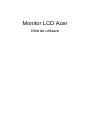 1
1
-
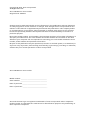 2
2
-
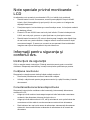 3
3
-
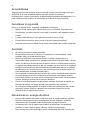 4
4
-
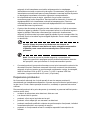 5
5
-
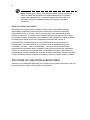 6
6
-
 7
7
-
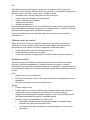 8
8
-
 9
9
-
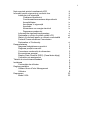 10
10
-
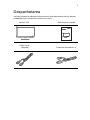 11
11
-
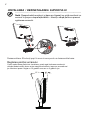 12
12
-
 13
13
-
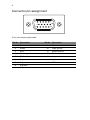 14
14
-
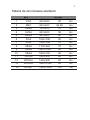 15
15
-
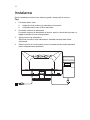 16
16
-
 17
17
-
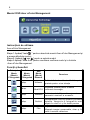 18
18
-
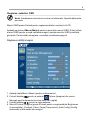 19
19
-
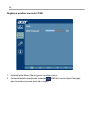 20
20
-
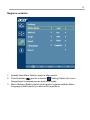 21
21
-
 22
22
-
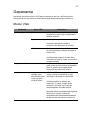 23
23
Acer T2200HQ Manual de utilizare
- Categorie
- Televizoare
- Tip
- Manual de utilizare